Lista de errores y fallas de iOS 18 con soluciones
Cada año, Apple lanza una gran actualización de iOS junto con la nueva línea de iPhones. Algunos usuarios están disfrutando de las nuevas y geniales funciones y mejoras en iOS 18, mientras que otros se quejan de los errores y problemas de iOS 18 beta, y están buscando soluciones.
Antes de que se lance la actualización principal de iOS, Apple lanza su versión beta para probar las nuevas funciones y mejoras realizadas en la nueva actualización. Si te tentaste al igual que muchos otros usuarios de iPhone para instalar iOS 18 beta, pero te arrepientes de tu decisión, no desesperes.
Para asegurarte de obtener lo mejor de la actualización beta de iOS 18, hemos seleccionado una lista de todos los errores y problemas de iOS 18 junto con las soluciones apropiadas. Echa un vistazo a los problemas que estás enfrentando y aplica las correcciones para resolverlos.

- Error 1: La Descarga de iOS 18 Se Queda Atascada o Falla
- Error 2: Problema de Drenaje de Batería de iOS 18
- Error 3: Sobrecalentamiento del iPhone
- Error 4: iPhone con Lentitud
- Error 5: Wi-Fi No Funciona
- Error 6: iPhone Atascado en Modo de Recuperación después de la Actualización a iOS 18
- Error 7: iOS 18 No Aparece
Parte 1: ¿Qué Tan Problemático Es iOS 18?
Muchos usuarios de iPhone están reportando diferentes errores y fallos en la versión beta de iOS 18. Algunos de los problemas solucionados en iOS 17 también han regresado en la versión beta de iOS 18. Estos problemas suelen corregirse en la próxima actualización de características cuando se lance la versión completa de iOS 18.
Sin embargo, muchos trucos y consejos probados parecen solucionar temporalmente los errores y fallos de iOS 18. Hemos recopilado una lista de ellos, junto con las soluciones apropiadas. Revisa la lista y verifica si estás enfrentando problemas similares en tu dispositivo.
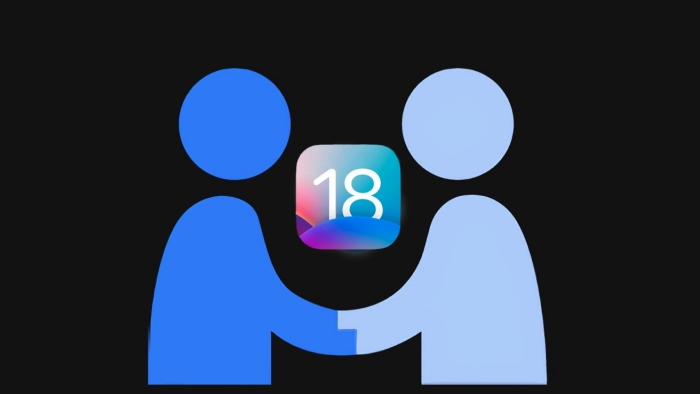
Parte 2: La Lista Más Completa de Errores y Soluciones de iOS 18 [Actualizada en Junio]
Ya sea que hayas instalado el nuevo error de iOS 18, o estés considerando probarlo, aquí está la lista de errores de iOS 18 beta junto con las soluciones para solucionarlo sin ningún problema.
Error 1: La Descarga de iOS 18 Se Queda Atascada o Falla
La emoción de la nueva actualización de iOS 18 puede convertirse rápidamente en frustración cuando ocurren problemas de descarga atascada o fallida. Este parece ser un problema común cada año cuando se lanza una nueva actualización, haciendo que miles de usuarios observen una barra de progreso.
La razón más común detrás de que la descarga de iOS 18 beta se quede atascada o falle es el gran número de usuarios de iPhone que intentan instalar iOS 18 al mismo tiempo. Esto sobrecarga los servidores de Apple debido al tráfico pesado.
- Forma 1. Verifique el Estado del Sistema del servidor para ver si los servidores de Apple están caídos.
- Forma 2. Verifique su conexión a Internet y la velocidad.
- Forma 3. Si hay un problema de Internet, intente reiniciar el enrutador de Internet.
Error 2: Problema de Drenaje de Batería de iOS 18
Uno de los compañeros no deseados de iOS 18 beta es el problema de drenaje de batería. Pueden haber dos razones principales detrás de esto. Una razón es que las nuevas características de iOS 18 no están totalmente optimizadas, y la segunda es el proceso de diagnóstico constante y el envío de datos en segundo plano para mejorar el lanzamiento final de iOS 18.
- Forma 1. Reinicia tu iPhone
- Forma 2. Desactiva la opción de actualización de la aplicación en segundo plano en los ajustes.
- Forma 3. Ajusta el nivel de brillo.
Error 3: Sobrecalentamiento del iPhone
Los usuarios de iPhone han informado que el dispositivo se siente como un ladrillo incluso en uso normal. Esto indica que algo es incompatible con el hardware del dispositivo. Cuando el sistema operativo del dispositivo no está optimizado adecuadamente con el hardware del dispositivo, puede causar problemas como el sobrecalentamiento del iPhone incluso en tareas básicas como desplazarse por aplicaciones de redes sociales, ver videos sin conexión o chatear.
- Forma 1. Intenta reiniciar tu iPhone.
- Forma 2. Cierra las aplicaciones recientes cuando no las estés usando.
- Forma 3. Evita usar tu iPhone bajo la luz directa del sol.
- Forma 4. Retira la carcasa trasera.
Error 4: iPhone con Lentitud
Si tu iPhone se ha vuelto lento y con retraso al navegar por las aplicaciones livianas, no estás solo. La nueva actualización beta de iOS 18 requiere espacio libre en el dispositivo. Un dispositivo con datos completamente llenos puede sentirse lento y con retraso en el uso diario.
- Forma 1. Intenta reiniciar tu iPhone.
- Forma 2. Cierra las aplicaciones recientes cuando no las estés usando.
- Forma 3. Evita usar tu iPhone bajo la luz directa del sol.
- Forma 4. Retira la carcasa trasera.
Error 5: Wi-Fi No Funciona
Otro error reportado en la actualización beta de iOS 18 es que el wifi no funciona después de actualizar el dispositivo. Puede ser causado por un error en iOS o una falla temporal que interfiere con la funcionalidad normal del wifi. Solo un usuario reportó este error después de actualizar el dispositivo a iOS 18 beta.
Sin embargo, no está claro si el problema se debe principalmente a la actualización beta de iOS 18 o si está relacionado con la configuración del dispositivo en el dispositivo del usuario. Sin embargo, si también estás enfrentando un problema similar en tu dispositivo, puede ser un error en la actualización beta de iOS 18.
Las posibles soluciones para el wifi que no funciona después de la actualización a iOS 18 beta se mencionan a continuación:
- Solución 1. Reinicia tu iPhone.
- Solución 2. Olvida la red Wifi y vuelve a conectarte.
- Solución 3. Restablece la configuración de red.
- Solución 4. Reinicia el router Wifi.
- Solución 5. Actualiza el DNS del dispositivo en el iPhone.
- Solución 6. Por último, restablece la configuración del router Wifi.
Error 6: iPhone Atascado en Modo de Recuperación después de la Actualización a iOS 18
El iPhone atascado en el modo de recuperación después de instalar la actualización beta de iOS 18 también es un problema común, reportado por varios usuarios de iPhone. Esto suele ser causado por la actualización de iOS dañada descargada de fuentes no verificadas, o cuando el proceso de instalación de la actualización se interrumpe.
Sin embargo, si tu dispositivo entró en el modo de recuperación y quedó atascado durante la instalación, también puede deberse a un error en la beta de iOS 18, que no permite que se inicie normalmente. Hay varias soluciones para ello, pruébalas una por una y ve cuál lo soluciona.
- Solución 1. Intenta reiniciar forzadamente tu iPhone.
- Solución 2. Actualízalo desde iTunes.
- Solución 3. Realiza una restauración desde iTunes.
Error 7: iOS 18 No Aparece
Mientras algunos usuarios están reportando los errores posteriores a la actualización a iOS 18 beta después de instalar la actualización de iOS 18 beta, algunos no pueden encontrarla en la configuración. Generalmente, puedes actualizar tu iPhone a la última versión de iOS yendo a Configuración >> General >> Actualización de Software.
Si no puedes encontrar la nueva actualización de iOS 18 beta, significa que no te has registrado en el programa beta. Apple envía la actualización beta solo a los usuarios de iPhone que se han registrado en él. Si deseas probar la actualización beta de iOS 18, sigue los siguientes pasos para solicitarla:
- Ve al Programa de Software Beta de Apple y regístrate.
- Toca en Actualizaciones Beta Abiertas, luego selecciona la opción Abrir.
- Luego verás la versión beta de iOS 18 disponible para tu dispositivo. Selecciona la iOS 18 beta y descárgala.
Parte 3: Soluciona Todos los Errores de iOS 18 sin Pérdida de Datos [Garantizado y Rápido]
En la sección anterior, hemos enumerado todas las soluciones para los errores de iOS 18 beta para deshacerte de ellos. Sin embargo, en la actualización beta, es posible que te encuentres con múltiples errores y fallas en el dispositivo, lo que dificulta entender la causa raíz de los problemas.
Es aquí donde la herramienta inteligente Tenorshare ReiBoot resulta útil, ya que detecta automáticamente los problemas relacionados con iOS en el dispositivo y los soluciona con las soluciones adecuadas. Tenorshare ReiBoot es capaz de solucionar más de 150 problemas relacionados con iOS en tu iPhone con un proceso de un solo clic.
A continuación, te mostramos cómo usar Tenorshare ReiBoot para solucionar todos los errores y fallas de iOS 18 en un proceso de un solo clic:
-
Instala Tenorshare ReiBoot en tu computadora y ábrelo. Conecta tu iPhone a la computadora usando un cable compatible y haz clic en la opción Iniciar Reparación.

-
Selecciona la opción Reparación Estándar para solucionar los problemas relacionados con iOS en tu dispositivo sin pérdida de datos, luego haz clic en el botón Reparación Estándar.

-
Te sugerirá el paquete de firmware disponible para tu iPhone para descargar. Haz clic en el botón Descargar para iniciar el proceso de descarga.

-
Una vez descargado, puedes iniciar el proceso de reparación haciendo clic en Iniciar Reparación Estándar.

-
Espera a que el progreso se complete y no lo interrumpas hasta que haya finalizado. Una vez completado el proceso de reparación estándar, tu dispositivo se reiniciará automáticamente.

Preguntas frecuentes sobre los errores de iOS 18
P1: ¿Por qué mi teléfono presenta problemas después de instalar iOS 18?
Las actualizaciones beta están en fase de prueba y suelen lanzarse para obtener comentarios de los usuarios. Esta valiosa retroalimentación de los usuarios de iPhone ayuda a eliminar los problemas antes de la actualización final. Siempre se esperan errores y problemas de iOS en las actualizaciones beta.
P2: ¿Es compatible iOS 18 beta con iPhone 11?
Más de 20 modelos de iPhone estarán listados como compatibles con la nueva actualización iOS 18. Sin embargo, es posible que la línea de iPhone X/XR no reciba la última actualización iOS 18. Los iPhone lanzados después del iPhone X/XR recibirán la nueva actualización iOS 18 beta.
P3: ¿Cómo puedo volver a la versión iOS 17 desde iOS 18 beta?
La forma más sencilla de volver atrás desde iOS 18 beta es a través de Tenorshare ReiBoot. Instala la herramienta en tu computadora y conecta el iPhone con ella a través de un cable compatible. Inicia el programa, selecciona la opción de Degradar y sigue las instrucciones en pantalla para degradar.
Conclusión
La versión beta se lanza en terrenos de prueba para probar nuevas características y mejoras y permitir que los usuarios descubran problemas y errores. iOS 18 será una gran actualización una vez que se lance su versión final.
En esta guía, hemos recopilado una lista de los errores y problemas de iOS 18 beta junto con las soluciones. Si te enfrentas a múltiples problemas de iOS en tu iPhone, considera solucionarlos con Tenorshare ReiBoot , que te permite solucionar todos los errores y problemas de iOS con un solo clic.

Tenorshare ReiBoot: Soluciona Problemas de iOS
- Repara 150+ problemas y errores iOS 18 en iPhone, iPad y iPod.
- Funciona bastante bien en dispositivo se queda en Apple logo, pantalla negra, se queda en modo recuperación, se reinicia solo, falló al jailbreak iOS 18, etc.
- Restaura tu dispositivo de fábrica sin iTunes.
- Soporta todos los modelos de iPhone, iPad o iPod y el último iOS 18 y versiones anteriores.
Expresa Tu Opinión
luego escribe tu reseña








Por Alejandro García
18/03/2025 / iOS 18
¡Califica ahora!